解决方法:
1、首先很有可能的原因就是显卡驱动没有安装正确,我们去百度下载驱动精灵并安装
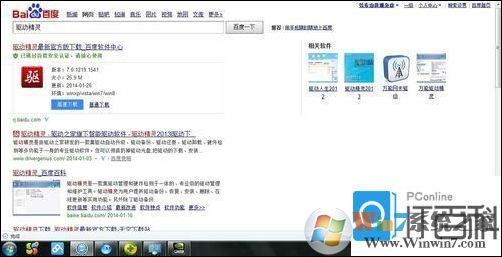
2、打开驱动精灵后 下载安装显卡驱动更新包。安装完成后重新启动电脑

安装好驱动之后,可以打开分辨率设置看下,1440X900的分辨率是事显示出来了,如果没有再继续按下面方法进行操作。
3、重新启动电脑后 打开控制面板(点击左下角开始菜单会发现控制面板) 查看方式:小图标找到(显卡控制板) 双击打开
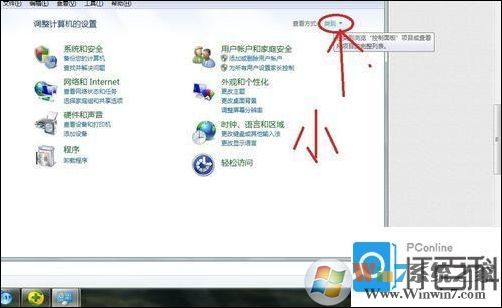
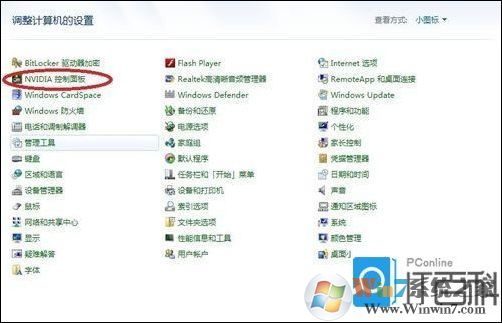
4、打开后 选择更改分辨率 然后选择自定义 选择创建自定义分辨率
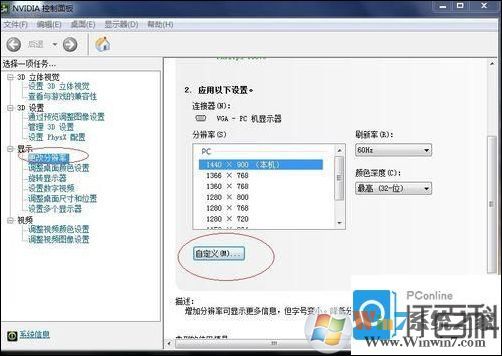
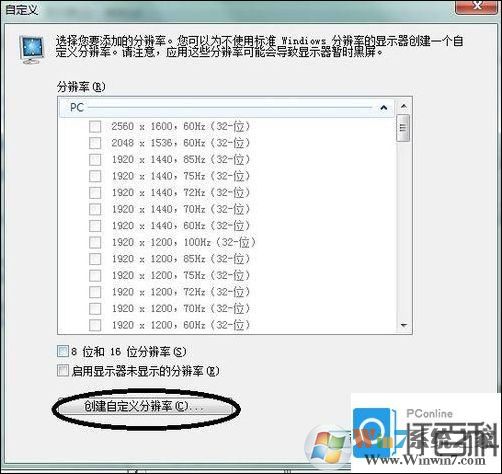
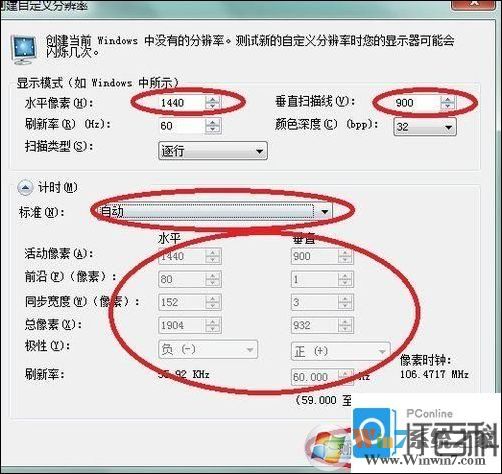
5、水平像素 添加1440 垂直扫描线 添加900。标准 选择GTF后改回自动 然后点击测试 然后 重新打开更改分辨率 你会发现1440*900已经有了。
大家在找不到最佳分辨率的时候,先安装驱动程序,如果没有再自定义分辨率。。